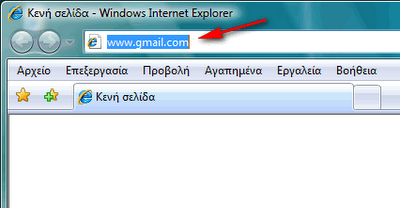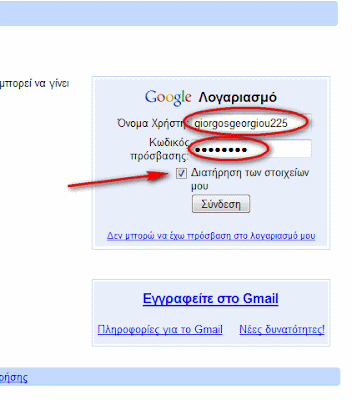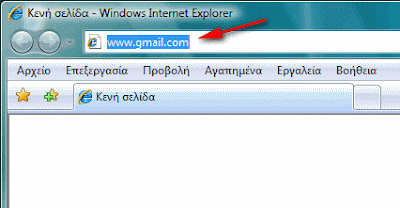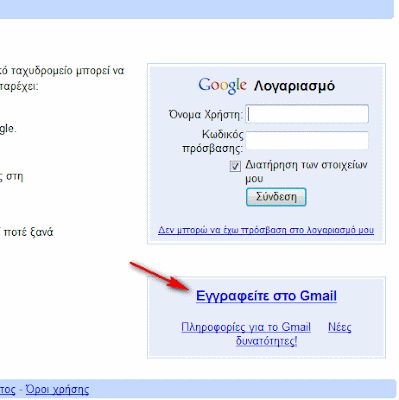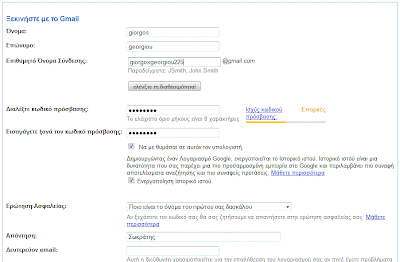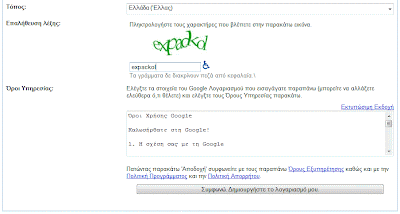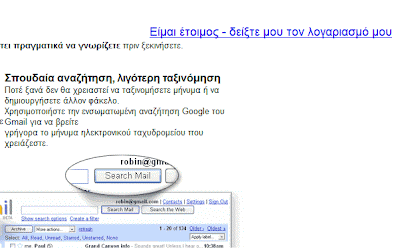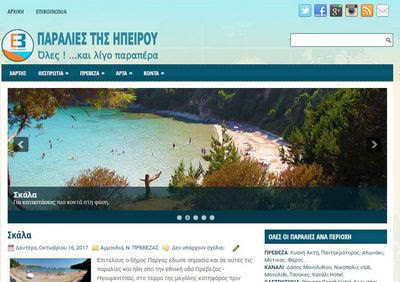.
Οι δυνατότητες του Gmail είναι πάρα πολλές αλλά εδώ θα αναφερθούμε στο πώς θα διαβάζετε και πώς θα στέλνετε τα μηνύματά σας μέσα από αυτήν την υπηρεσία.
Λοιπόν: Μετά την εγγραφή που αναφέραμε σε προηγούμενο μήνυμα, μόλις θα πρωτομπείτε στο e-mail σας θα δείτε την παρακάτω εικόνα:
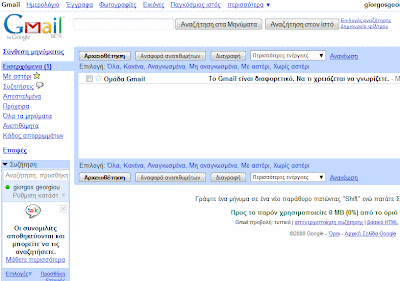
Για λίγο μην κάνετε τίποτα και εξερευνήστε με το βλέμμα σας το νέο αυτό περιβάλλον.
Αριστερά βλέπετε τη λέξη "Εισερχόμενα" με έντονα γράμματα. Αυτό σημαίνει ότι οι επικεφαλίδες των μηνυμάτων που βλέπετε στο παράθυρο δεξιά σας είναι επικεφαλίδες εισερχομένων μηνυμάτων (όταν χωράει στη σειρά, φαίνεται και λίγο από το κείμενο του μηνύματος).
Αν κάποια από τις επικεφαλίδες των μηνυμάτων είναι με έντονα γράμματα σημαίνει ότι έχετε λάβει ένα μήνυμα που δεν το ανοίξετε για να το διαβάσετε ακόμη.
Όπως βλέπετε, ήδη έχετε λάβει ένα μήνυμα από την "Ομάδα Gmail" με τίτλο "Το Gmail είναι διαφορετικό. Να τι χρειάζεται να γνωρίζετε." Και αφού δεν το έχετε ανοίξει ακόμα, είναι ακόμα με έντονα γράμματα.
Για να ανοίξετε το μήνυμα και να διαβάσετε το περιεχόμενό του, κάντε κλικ πάνω στον τίτλο του. Το μήνυμα θα ανοίξει και θα δείτε την παρακάτω εικόνα:
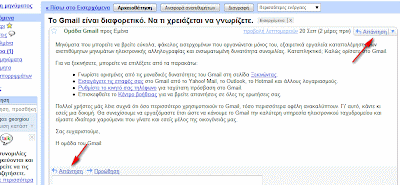 Αν πατήσετε σε ένα από τα σημεία που δείχνουν τα κόκκινα βελάκια, εκεί που λέει "Απάντηση", θα ανοίξει από κάτω άλλο ένα παράθυρο όπου μπορείτε να γράψετε την απάντησή σας και μετά πατώντας το κουμπάκι "Αποστολή" να τη στείλετε.
Αν πατήσετε σε ένα από τα σημεία που δείχνουν τα κόκκινα βελάκια, εκεί που λέει "Απάντηση", θα ανοίξει από κάτω άλλο ένα παράθυρο όπου μπορείτε να γράψετε την απάντησή σας και μετά πατώντας το κουμπάκι "Αποστολή" να τη στείλετε.
Μην το κάνετε όμως αυτό με το μήνυμα από την "Ομάδα Gmail" γιατί δεν πρόκειται να λάβει κανένας την απάντησή σας. Το μήνυμα της Gmail είναι ένα αυτόματο μήνυμα που στάλθηκε από το σύστημα και όχι από κάποιον άνθρωπο.
Θα παρατηρήσετε ότι στο παράθυρο όπου γράφετε την απάντηση, υπάρχει (ξανά) και το κείμενο του προηγούμενου μηνύματος ώστε ο άλλος, σε περίπτωση που πέρασε καιρός (ή είναι πολυάσχολος) και δε θυμάται τι ακριβώς είχε γράψει στο μήνυμά του, και για τι πράγμα του απαντάτε, να το ξαναδιαβάσει, να θυμηθεί και να καταλάβει για τι πράγμα συζητάτε.
ΟΚ. Μάθαμε πώς απαντάμε σε ένα μήνυμα που έχουμε λάβει. Αν όμως θέλουμε εμείς πρώτοι να στείλουμε μήνυμα σε κάποιον, πώς το κάνουμε;
Απλά, κοιτάξτε λίγο αριστερά σας, κοντά στην κορυφή θα δείτε να γράφει"Σύνθεση μηνύματος". Κάντε κλικ πάνω του και θα δείτε να ανοίγει το παράθυρο όπου μπορούμε να γράψουμε το μήνυμά μας:
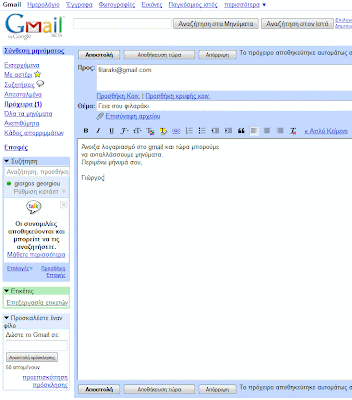 1. Στο πεδίο που λέει "Προς" γράφουμε το e-mail αυτού που θέλουμε να στείλουμε το μήνυμα (του παραλήπτη). Στην περίπτωσή μας είναι "filaraki@gmail.com
1. Στο πεδίο που λέει "Προς" γράφουμε το e-mail αυτού που θέλουμε να στείλουμε το μήνυμα (του παραλήπτη). Στην περίπτωσή μας είναι "filaraki@gmail.com
2. Στο επόμενο πεδίο "Θέμα" γράφουμε το θέμα του μηνύματός μας. Στην περίπτωσή μας το θέμα είναι ένας χαιρετισμός: "Γεια σου φιλαράκι"
3. Στον μεγάλο κενό χώρο πιο κάτω γράφουμε το κείμενο του μηνύματός μας.
Αυτό ήταν, αφού τελειώσουμε πατάμε το κουμπάκι "Αποστολή" που βρίσκεται κάτω από το παράθυρο σύνθεσης του μηνύματός μας και το μήνυμά μας έφυγε. Σε μερικά δευτερόλεπτα (το πολύ 1-2 λεπτά) το μήνυμα έχει φτάσει στον προορισμό του.
Βέβαια το "filaraki" μας μπορεί εκείνη την ώρα να παίζει μπάλα στην παιδική χαρά αλλά θα λάβει το μήνυμα όταν γυρίσει στο σπίτι, ανοίξει τον υπολογιστή του, συνδεθεί στο internet και μπει στο Gmail.
Πολλά πράγματα για το πώς λειτουργούν ακριβώς οι άλλες δυνατότητες του Gmail μπορείτε να μάθετε κάνοντας κλικ στη "Βοήθεια" που είναι τέρμα πάνω, δεξιά στη σελίδα. Εδώ αναφέραμε μόνο τα βασικά, όπως είπαμε.
Οι δυνατότητες του Gmail είναι πάρα πολλές αλλά εδώ θα αναφερθούμε στο πώς θα διαβάζετε και πώς θα στέλνετε τα μηνύματά σας μέσα από αυτήν την υπηρεσία.
Λοιπόν: Μετά την εγγραφή που αναφέραμε σε προηγούμενο μήνυμα, μόλις θα πρωτομπείτε στο e-mail σας θα δείτε την παρακάτω εικόνα:
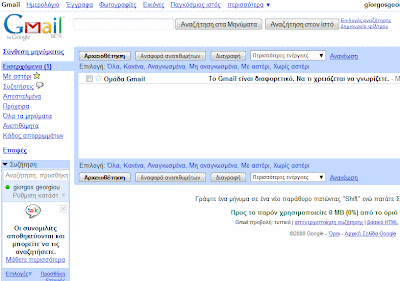
Για λίγο μην κάνετε τίποτα και εξερευνήστε με το βλέμμα σας το νέο αυτό περιβάλλον.
Αριστερά βλέπετε τη λέξη "Εισερχόμενα" με έντονα γράμματα. Αυτό σημαίνει ότι οι επικεφαλίδες των μηνυμάτων που βλέπετε στο παράθυρο δεξιά σας είναι επικεφαλίδες εισερχομένων μηνυμάτων (όταν χωράει στη σειρά, φαίνεται και λίγο από το κείμενο του μηνύματος).
Αν κάποια από τις επικεφαλίδες των μηνυμάτων είναι με έντονα γράμματα σημαίνει ότι έχετε λάβει ένα μήνυμα που δεν το ανοίξετε για να το διαβάσετε ακόμη.
Όπως βλέπετε, ήδη έχετε λάβει ένα μήνυμα από την "Ομάδα Gmail" με τίτλο "Το Gmail είναι διαφορετικό. Να τι χρειάζεται να γνωρίζετε." Και αφού δεν το έχετε ανοίξει ακόμα, είναι ακόμα με έντονα γράμματα.
Για να ανοίξετε το μήνυμα και να διαβάσετε το περιεχόμενό του, κάντε κλικ πάνω στον τίτλο του. Το μήνυμα θα ανοίξει και θα δείτε την παρακάτω εικόνα:
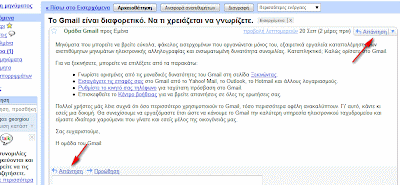 Αν πατήσετε σε ένα από τα σημεία που δείχνουν τα κόκκινα βελάκια, εκεί που λέει "Απάντηση", θα ανοίξει από κάτω άλλο ένα παράθυρο όπου μπορείτε να γράψετε την απάντησή σας και μετά πατώντας το κουμπάκι "Αποστολή" να τη στείλετε.
Αν πατήσετε σε ένα από τα σημεία που δείχνουν τα κόκκινα βελάκια, εκεί που λέει "Απάντηση", θα ανοίξει από κάτω άλλο ένα παράθυρο όπου μπορείτε να γράψετε την απάντησή σας και μετά πατώντας το κουμπάκι "Αποστολή" να τη στείλετε.Μην το κάνετε όμως αυτό με το μήνυμα από την "Ομάδα Gmail" γιατί δεν πρόκειται να λάβει κανένας την απάντησή σας. Το μήνυμα της Gmail είναι ένα αυτόματο μήνυμα που στάλθηκε από το σύστημα και όχι από κάποιον άνθρωπο.
Θα παρατηρήσετε ότι στο παράθυρο όπου γράφετε την απάντηση, υπάρχει (ξανά) και το κείμενο του προηγούμενου μηνύματος ώστε ο άλλος, σε περίπτωση που πέρασε καιρός (ή είναι πολυάσχολος) και δε θυμάται τι ακριβώς είχε γράψει στο μήνυμά του, και για τι πράγμα του απαντάτε, να το ξαναδιαβάσει, να θυμηθεί και να καταλάβει για τι πράγμα συζητάτε.
ΟΚ. Μάθαμε πώς απαντάμε σε ένα μήνυμα που έχουμε λάβει. Αν όμως θέλουμε εμείς πρώτοι να στείλουμε μήνυμα σε κάποιον, πώς το κάνουμε;
Απλά, κοιτάξτε λίγο αριστερά σας, κοντά στην κορυφή θα δείτε να γράφει"Σύνθεση μηνύματος". Κάντε κλικ πάνω του και θα δείτε να ανοίγει το παράθυρο όπου μπορούμε να γράψουμε το μήνυμά μας:
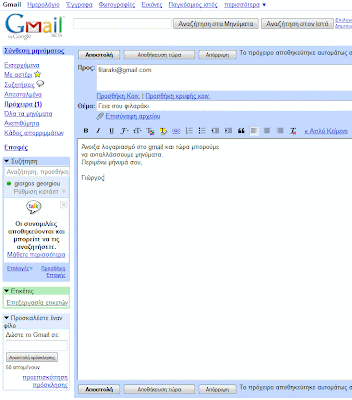 1. Στο πεδίο που λέει "Προς" γράφουμε το e-mail αυτού που θέλουμε να στείλουμε το μήνυμα (του παραλήπτη). Στην περίπτωσή μας είναι "filaraki@gmail.com
1. Στο πεδίο που λέει "Προς" γράφουμε το e-mail αυτού που θέλουμε να στείλουμε το μήνυμα (του παραλήπτη). Στην περίπτωσή μας είναι "filaraki@gmail.com2. Στο επόμενο πεδίο "Θέμα" γράφουμε το θέμα του μηνύματός μας. Στην περίπτωσή μας το θέμα είναι ένας χαιρετισμός: "Γεια σου φιλαράκι"
3. Στον μεγάλο κενό χώρο πιο κάτω γράφουμε το κείμενο του μηνύματός μας.
Αυτό ήταν, αφού τελειώσουμε πατάμε το κουμπάκι "Αποστολή" που βρίσκεται κάτω από το παράθυρο σύνθεσης του μηνύματός μας και το μήνυμά μας έφυγε. Σε μερικά δευτερόλεπτα (το πολύ 1-2 λεπτά) το μήνυμα έχει φτάσει στον προορισμό του.
Βέβαια το "filaraki" μας μπορεί εκείνη την ώρα να παίζει μπάλα στην παιδική χαρά αλλά θα λάβει το μήνυμα όταν γυρίσει στο σπίτι, ανοίξει τον υπολογιστή του, συνδεθεί στο internet και μπει στο Gmail.
Πολλά πράγματα για το πώς λειτουργούν ακριβώς οι άλλες δυνατότητες του Gmail μπορείτε να μάθετε κάνοντας κλικ στη "Βοήθεια" που είναι τέρμα πάνω, δεξιά στη σελίδα. Εδώ αναφέραμε μόνο τα βασικά, όπως είπαμε.